腾达3G185便携式无线路由器上网怎么设置
2017-04-07
腾达3G185便携式无线路由器配置简单,不过对于没有网络基础的用户来说,完成路由器的安装和配置上网参数,仍然有一定的困难,本文小编主要介绍腾达3G185便携式无线路由器的上网设置方法!
腾达3G185便携式无线路由器的上网设置方法
1、打开浏览器,在地址栏中输入:192.168.2.1 然后键盘上的回车(Enter),默认的登录名和密码均为:admin
2、正常情况下,腾达3G185能识别到插入的SIM卡并连上网络。如果你此时获取不到网络,请参照四个步骤进行操作:
(1)、点击“WAN设置”——>“连接”——>“连接操作”——>选择“手动模式”然后点击“修改”。
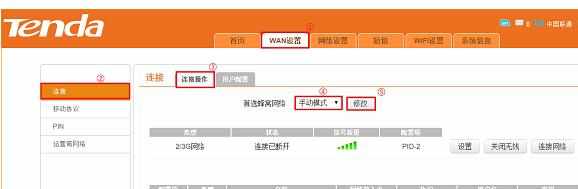
把腾达3G185的设置模式调整为手动模式
(2)、选择“WAN设置 ”——>“ 连接”——>“用户配置”, 点击“添加”来配置网络接入点、用户名密码等APN信息。
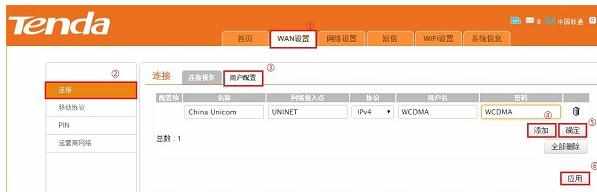
添加网络配置
注意问题:如果不确定上网参数是多少,请咨询你的网络运营商;完成后点击“确定”和“应用”。
(3)、返回到“连接操作”页面,选择刚才你配置好的参数,点击“设置”和“连接网络”。
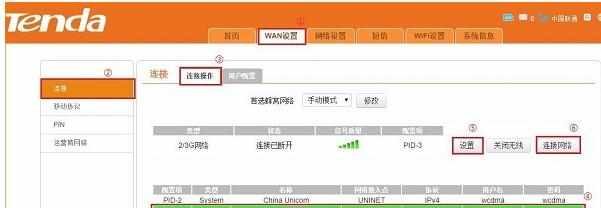
选择连接到网络
(4)、如果状态栏显示“已连接” ,说明腾达3G185便携式无线路由器上网设置成功。
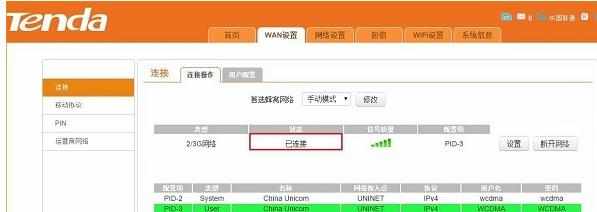
检查是否连接成功!